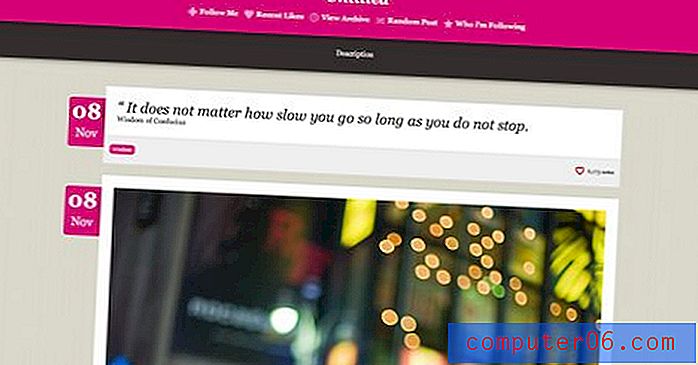Как да сканирате към компютър от Photosmart 6510
Стартирането на сканиране директно от HP Photosmart 6510 има смисъл. Вие сте на принтера, за да вмъкнете документа за сканиране и можете да изберете принтера си от сензорния екран, за да стартирате сканирането. Но понякога може да не виждате компютъра си посочен на сензорния екран, което е резултат от деактивирането на опцията Manage Scan to Computer на вашия компютър с Windows 7. За щастие това може да бъде активирано от вашия компютър, което ви позволява да започнете сканиране директно от принтера.
Стартирайте сканиране от HP Photosmart 6510
Този урок ще обхваща както стъпките, необходими за активиране на опцията Управление на сканиране до компютър, така и стъпките, необходими за реално сканиране на документ на този компютър. Освен това ще се предполага, че на този компютър вече е инсталиран HP Photosmart 6510.
Стъпка 1: Щракнете върху бутона Старт в долния ляв ъгъл на екрана, след което щракнете върху Устройства и принтери .

Стъпка 2: Щракнете двукратно върху иконата на HP Photosmart 6510 .

Стъпка 3: Щракнете двукратно върху опцията HP Printer Assistant .
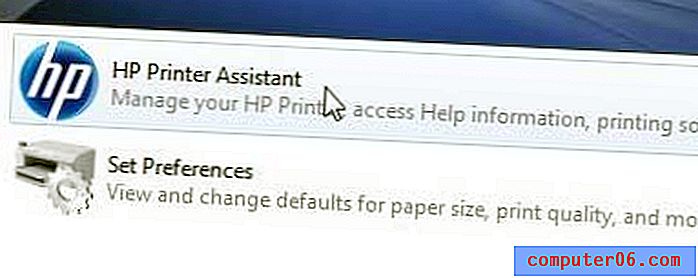
Стъпка 4: Щракнете върху опцията Управление на сканиране към компютър .
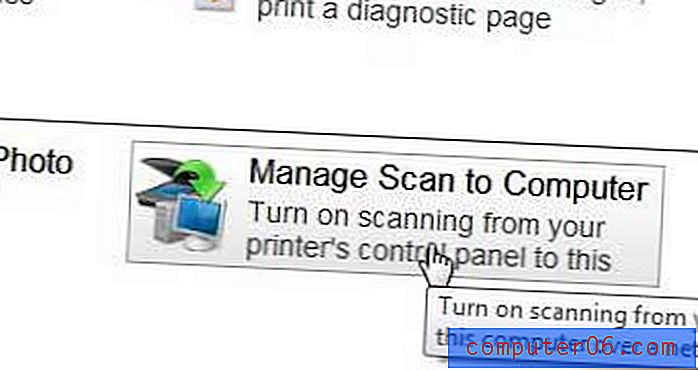
Стъпка 5: Щракнете върху бутона Enable, за да включите опцията Manage Scan to Computer .
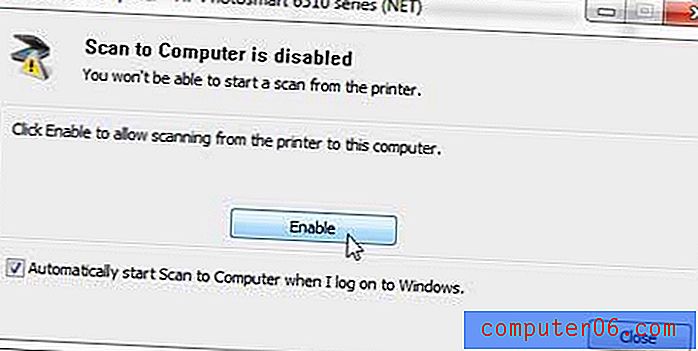
Стъпка 6: Поставете документа за сканиране върху леглото на стъкления скенер, след което докоснете иконата за сканиране на сензорния екран Photosmart 6510.
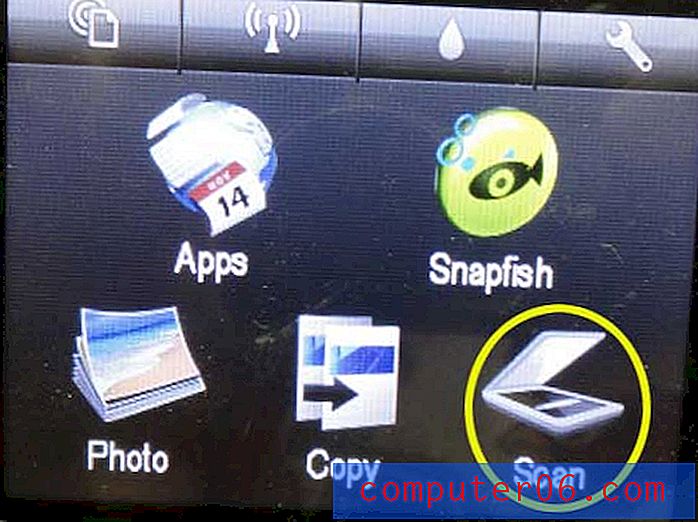
Стъпка 7: Изберете опцията Computer .
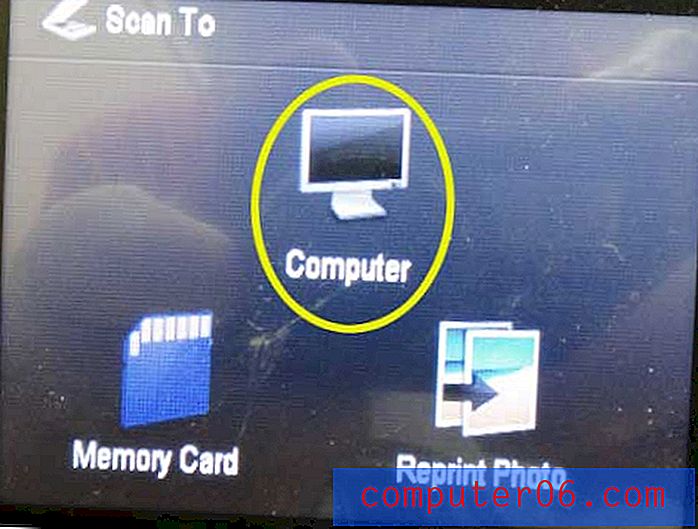
Стъпка 8: Изберете името на компютъра си от списъка.
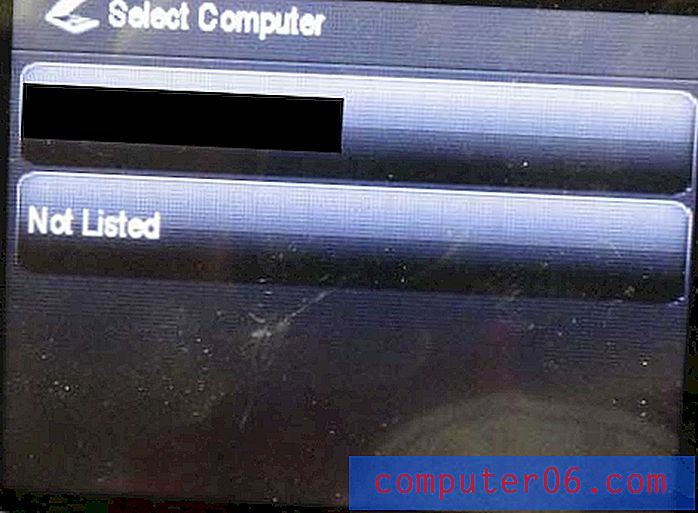
Стъпка 9: Изберете един от типовете сканиране „До файл“ от опциите на екрана. Обърнете внимание, че опцията Photo ще създаде JPEG файл и опцията Document ще създаде PDF файл.
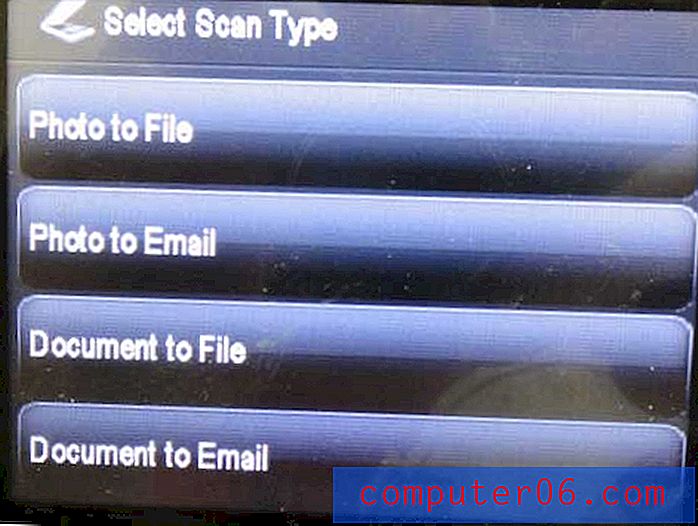
Стъпка 10: Докоснете опцията Не на екрана, ако това е единственият елемент, който трябва да сканирате, или докоснете Да, ако искате да сканирате друг елемент. След като сте готови, вашата папка Моите документи ще се отвори на вашия компютър и сканираният документ ще бъде маркиран. Също така ще му бъде дадено име на файл като Scan001 .
Ако все още не можете да стартирате сканиране от принтера, тогава проблемът може да е свързан с вашата антивирусна програма. Опитайте да деактивирате временно вашата антивирусна програма, за да видите дали това позволява функцията за сканиране да работи. Ако това не работи, помислете за деинсталиране и повторно инсталиране на Photosmart 6510, за да видите дали това разрешава проблема.
Щракнете тук, за да научите как да инсталирате Photosmart 6510 в безжична мрежа.